[5] 제로보드4 스킨 XE에 적용하기 - 게시판 스킨 적용 후 마무리
 너에게제공
너에게제공
[5] 제로보드4 스킨 XE에 적용하기 - 게시판 스킨 적용 후 마무리
앞에서 모든 작업을 끝나서 마무리 작업으로 자신의 취향에 맞게 스킨을 적용을 할 것 입니다.
XE에서 제공하는 각 종 애드온,모듈,위젯,스킨 등을 이용하시면 제로보드4보다 더 좋은 사이트를
회원들에게 제공을 하실 수 있습니다.
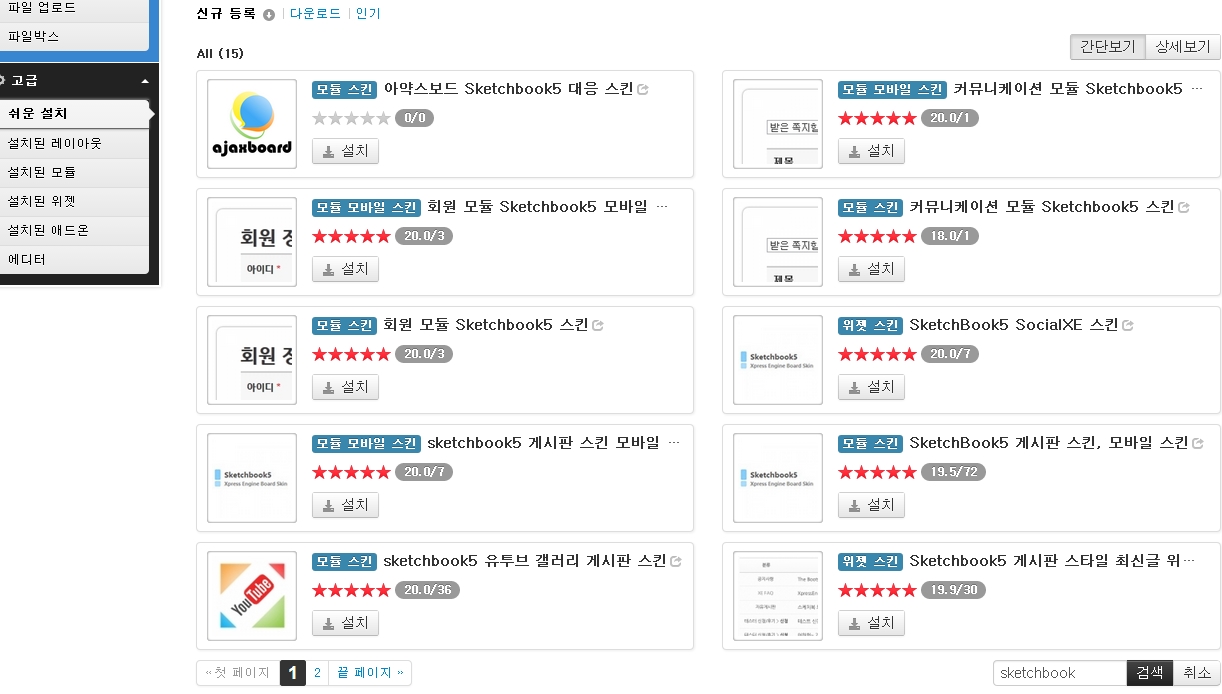
1. 관리자 페이지에서 쉬운설치 페이지를 이동합니다.
쉬운설치에서 다양한 위젯,모듈,스킨 등을 자동으로 설치가 가능합니다.
필자는 sketchBook5 게시판 스킨을 설치를 할 것이다. 검색을 통하여 쉽게 찾을 수 있다.
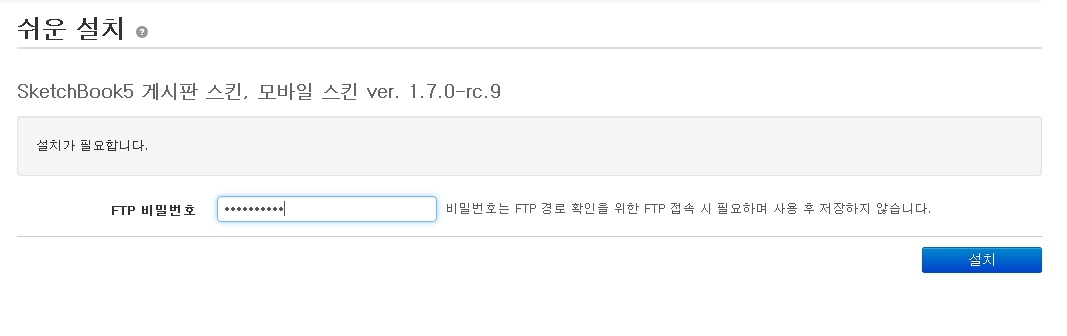
2. FTP 비밀번호를 누르시고 설치를 누르시면 설치 끝!!
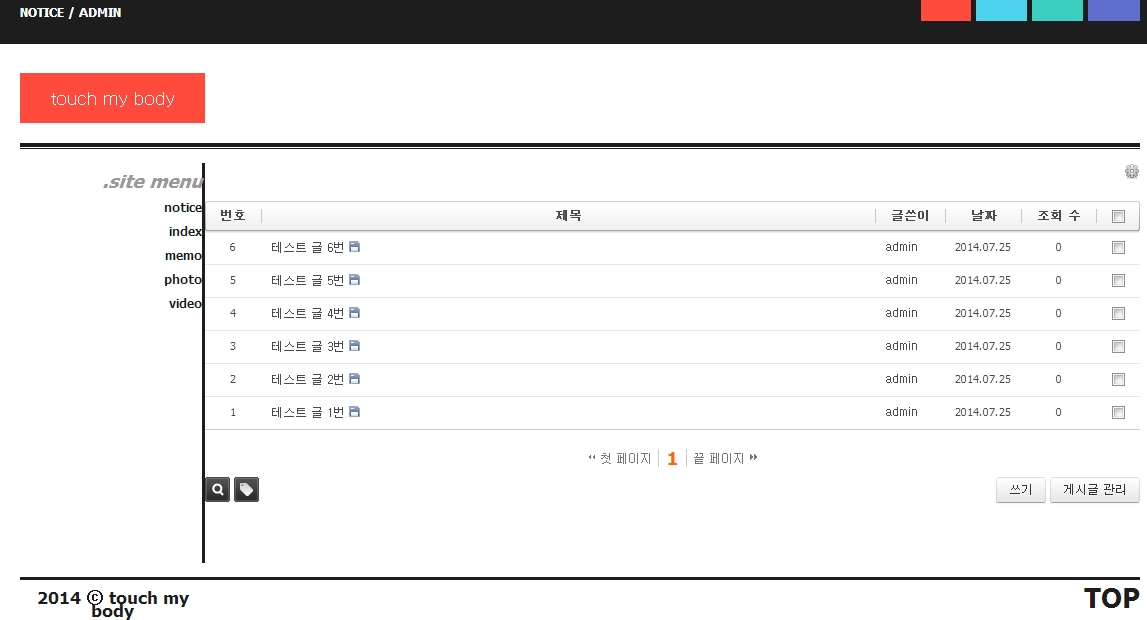
3. 게시판을 스킨을 적용을 하기 위해서 게시판 우측 상단의 톱니바퀴 아이콘을 눌러서 설정 페이지로 이동한다.
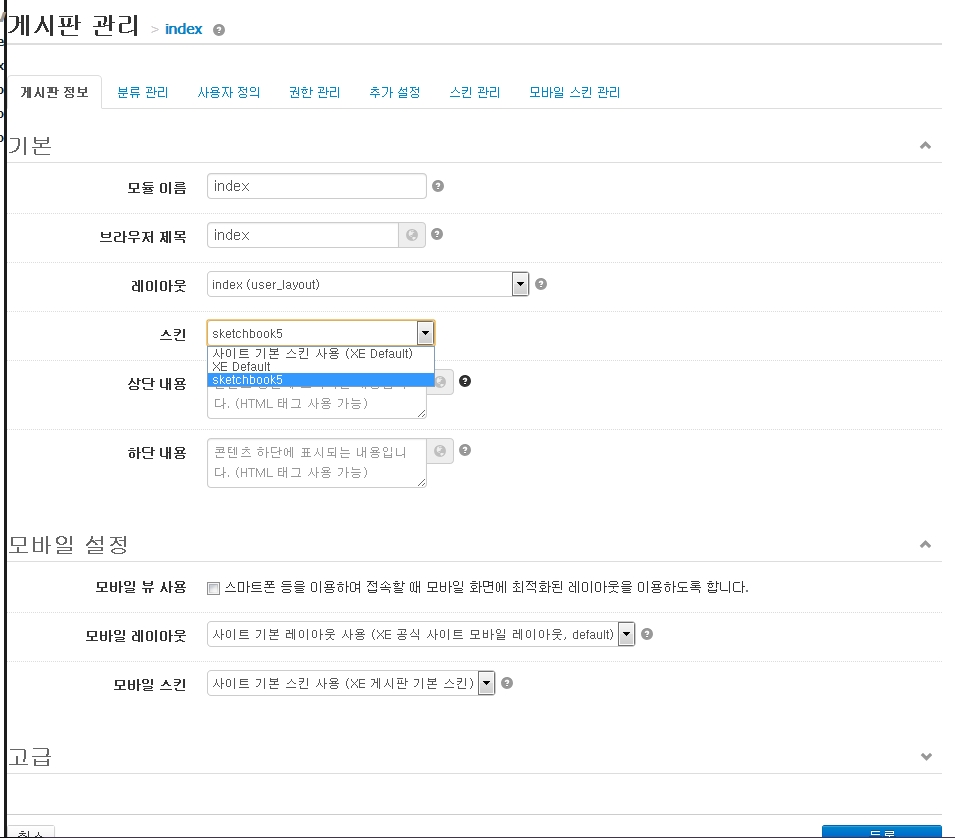
4. 스킨에서 방금 설치를 한 스케치북5 스킨을 선택을 등록(저장)을 하여서 적용을 합니다.
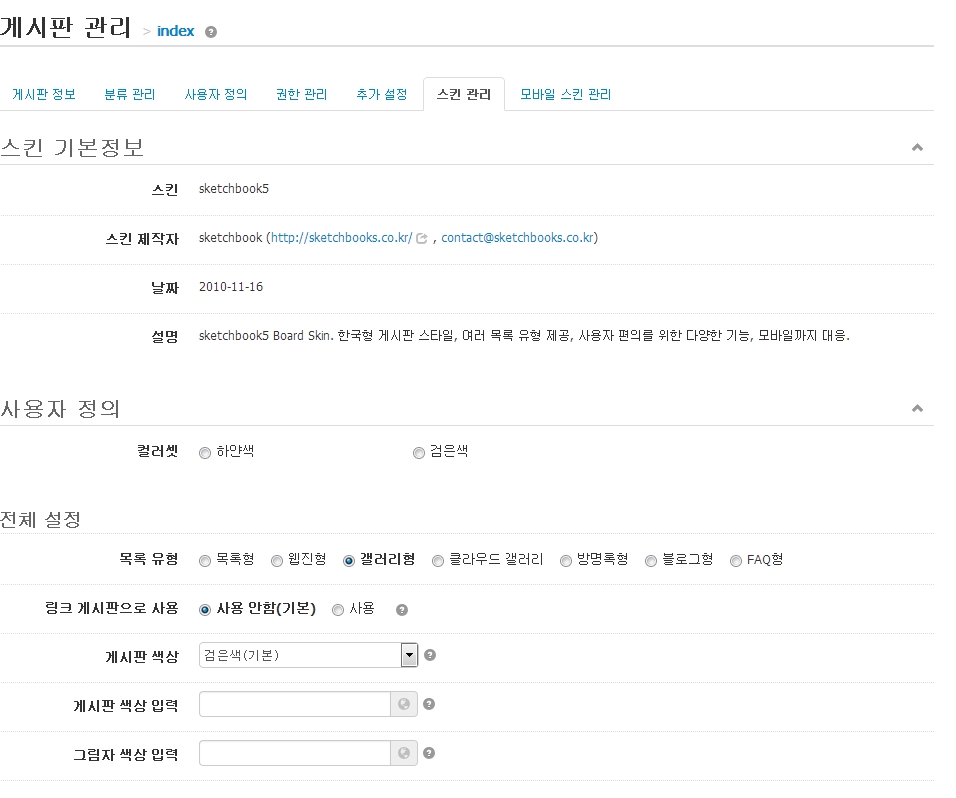
5. 스킨 관리에서 다양한 설정을 하실 수 있습니다.
본 필자는 갤러리형을 선택 후 적용을 하였습니다.
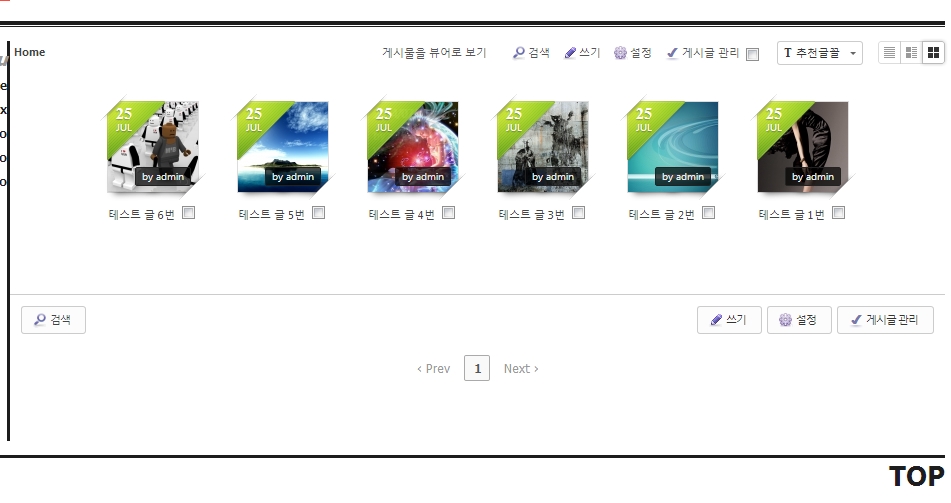
6.기본 갤러리형은 이런식으로 모양이 나오게 됩니다.
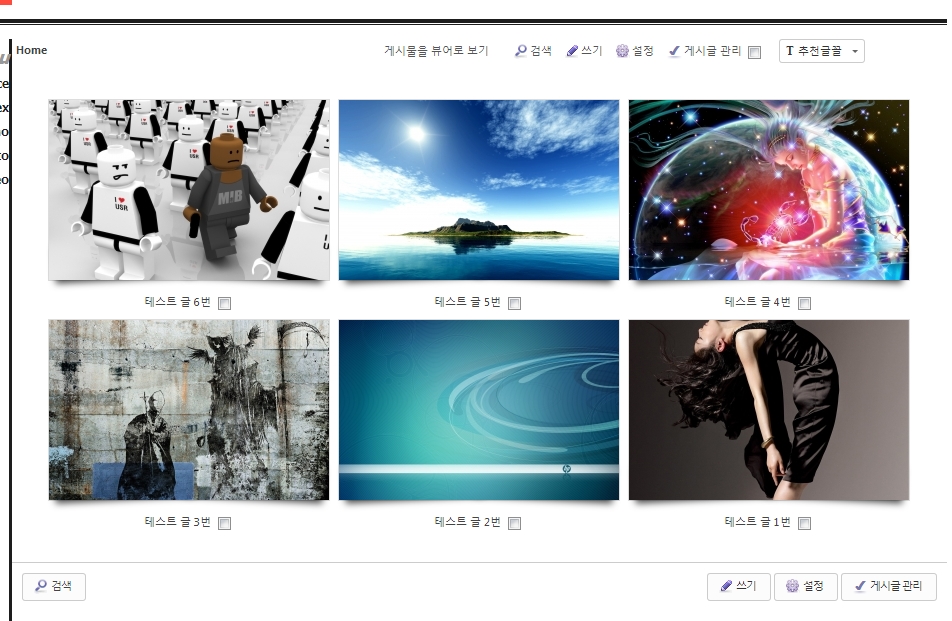
7. 필자는 옵션 크기를 조절을 통하여 제로보드4의 갤러리의 크기를 그대로 적용을 하였습니다.
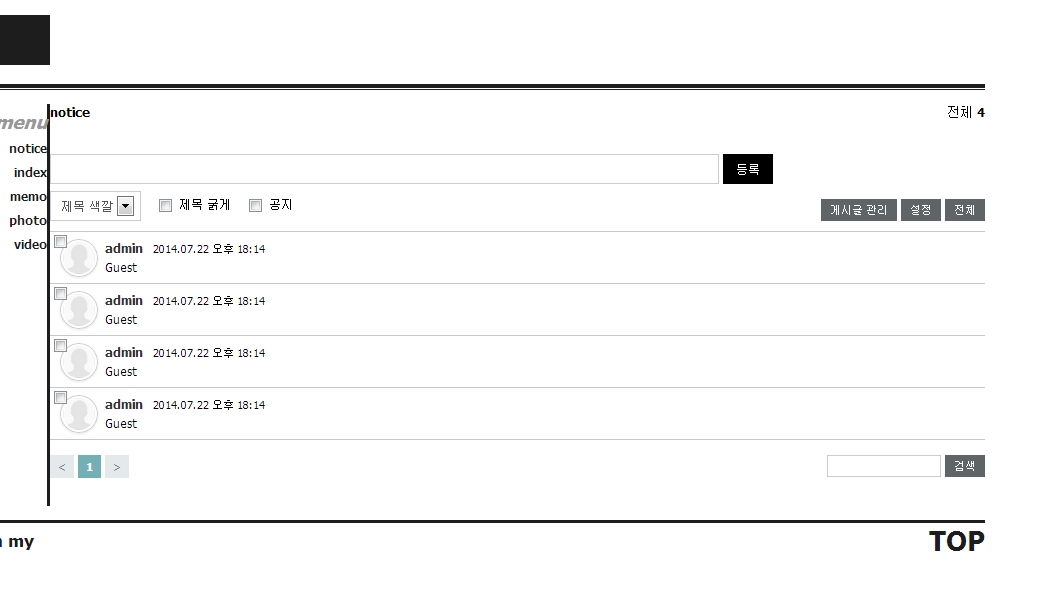
8.메모(방명록)게시판은 SM메모라는 게시판 스킨을 적용을 하였습니다.
*여기까지 제로보드4 스킨 XE에 적용하기 설명이 최종 마무리가 되었습니다.
XE빌더를 익숙하지 않은 사람은 다소 어려울 수 있습니다.
XE에 조금씩 만져보면서 익숙 하시면 금방 이해를 하실 수 있습니다.
XE는 보안패치가 지속적으로 이루어지고 있기 때문에 제로보드4를 권장 하지 않습니다.
기회되면 제로보드4 사이트 해킹하는 설명 연재를 고려해 보겠습니다.
또 한 , XE문법에 맞춘 레이아웃 스킨을 만들어서 적용하는 방법도 빠르시일 내에 게시해드리겠습니다.
제로보드4 : http://zb4.d2d2.kr XE : http://zb.d2d2.kr
여기까지 제로보드4스킨 XE에 적용하기 설명을 마무리 하겠습니다.




